Jetez un œil aux étapes rapides données dans le tutoriel pour installer Cacti sur le serveur Debian 11 Bullseye pour surveiller les périphériques réseau.
Cacti est un outil open source pour la surveillance des hôtes dans les grands réseaux à l'aide de SNMP (Simple Network Management Protocol). Il est livré avec de nombreux scripts et modèles de données prêts à l'emploi. Cacti convient tout aussi bien à un serveur fonctionnant sous Linux qui interroge le commutateur réseau maintenable à distance qu'à l'enregistrement et à la visualisation de toute autre donnée de mesure qui se produit régulièrement. Il se présente comme un framework facilement configurable via un navigateur. Cacti utilise la base de données MySQL pour enregistrer ses paramètres et le serveur Web Apache pour la configuration interactive et l'affichage des graphiques.
Cacti gère des modèles pour les graphiques, les hôtes et les sources de données qui peuvent être créés à l'aide d'un navigateur. Vous économisez beaucoup de travail si les mêmes valeurs doivent être surveillées sur plusieurs hôtes. L'outil de visualisation est fourni avec des modèles prêts à l'emploi pour de nombreux systèmes (ordinateurs Linux/Unix, divers modèles de routeur).
Étapes pour installer Cacti Server sur Debian 11 Bullseye
1. Exigences
Pour réaliser ce tutoriel, nous avons besoin des éléments suivants :
• Serveur Debian
• Outil RRD
• MySQL, PHP
• Serveur Web prenant en charge PHP, par ex. Apache, Nginx ou IIS
• Un utilisateur non root avec des droits sudo
• Connexion Internet
2. Mettez à jour votre serveur Debian 11
Avant d'aller plus loin dans ce didacticiel, mettons d'abord à jour notre serveur Debian 11 pour nous assurer que tous les packages disponibles sont à jour. Cela régénérera également le cache du gestionnaire de packages APT.
mise à jour de sudo apt &&mise à niveau de sudo apt
3. Installer Apache pour Cacti
Pour accéder à l'interface Web du serveur de surveillance Cacti, nous devons avoir un serveur Web installé sur notre Debian 11. Ici, nous choisissons Apache open source populaire.
sudo apt install apache2
Démarrez et activez le serveur Web Apache :
sudo systemctl enable --now apache2
4. Installer PHP et MariaDB
Pour stocker des données, nous utilisons MySQL/MariaDB, alors que l'interface utilisateur Web de Cacti est basée sur PHP, nous avons donc besoin de ce langage de programmation installé sur notre système avec certaines extensions requises par Cacti pour fonctionner correctement…
Tout d'abord, configurez PHP :
sudo apt install php php-{mysql,curl,net-socket,gd,intl,pear,imap,memcache,pspell,tidy,xmlrpc,snmp,mbstring,gmp,json,xml,common,ldap} sudo apt install libapache2-mod-php
Configurer la mémoire PHP et le temps d'exécution :
Modifiez le fichier php.ini :
sudo nano /etc/php/*/apache2/php.ini
Appuyez sur Ctrl+W et tapez- memory_limit
Et changez sa valeur de 128 à 512M
memory_limit =512M
De la même manière, recherchez max_execution_time et changez sa valeur de 30 à 300.
max_execution_time =300
Rechercher :date.timezone et définissez le fuseau horaire PHP en fonction de votre pays. Si vous ne connaissez pas le format de fuseau horaire de votre pays, vous pouvez visiter les fuseaux horaires PHP page pour le savoir.
date.timezone =Asie/Kolkata
Enregistrer le fichier en appuyant sur Ctrl+O après cela, appuyez sur Entrée clé et utilisez Ctrl+X pour quitter.
Maintenant, modifiez également le fichier PHP CLI php.ini et définissez-y également le fuseau horaire.
sudo nano /etc/php/*/cli/php.ini
Afins et définir à nouveau le fuseau horaire :
date.timezone =Asie/Kolkata
Enregistrer le fichier en appuyant sur Ctrl+O après cela, appuyez sur Entrée clé et utilisez Ctrl+X pour quitter.
Installer MariaDB
Une fois le PHP sur notre système, installons MySQL fork MariaDB Server disponible sur Debian 11 Bullseye via son dépôt officiel en utilisant le gestionnaire de paquets APT.
sudo apt install mariadb-server -y
Démarrez et activez le serveur de base de données :
sudo systemctl enable --now mariadb
Pour vérifier son état :
sudo systemctl status mariadb
Créer une base de données MariaDB pour Cacti
sudo mysql -u root -p
CREATE DATABASE cactus JEU DE CARACTERE PAR DEFAUT utf8 COLLATE utf8_unicode_ci;
ACCORDEZ TOUS LES PRIVILÈGES SUR les cacti.* À 'cacti_user'@'localhost' IDENTIFIÉ PAR 'strongpassword' ;
GRANT SELECT ON mysql.time_zone_name À [email protected] ;
ALTER DATABASE cactus CHARACTER SET utf8mb4 COLLATE utf8mb4_unicode_ci;
PRIVILÈGES FLUSH ;
QUITTER ;
5. Configurez MariaDB pour Cacti :
sudo nano /etc/mysql/mariadb.conf.d/50-server.cnf
Copiez et ajoutez la ligne donnée suivante sous – [mariadb ]
innodb_file_format =Barracudainnodb_large_prefix =1collation-server =utf8mb4_unicode_cicharacter-set-server =utf8mb4innodb_doublewrite =OFFmax_heap_table_size =128Mtmp_table_size =128Mjoin_buffer_size =128Minnodb_buffer_pool_size =1Ginnodb_flush_log_at_timeout =3innodb_read_io_threads =32innodb_write_io_threads =16innodb_io_capacity =5000innodb_io_capacity_max =10000innodb_buffer_pool_instances =9
Aussi, ajoutez la balise # devant ces deux lignes disponibles dans le même fichier pour les rendre illisibles :
# jeu de caractères-serveur =utf8mb4# collation-server =utf8mb4_general_ci
Enregistrez le fichier :Ctrl+O , appuyez sur Entrée Touche, puis Ctrl+X pour quitter.
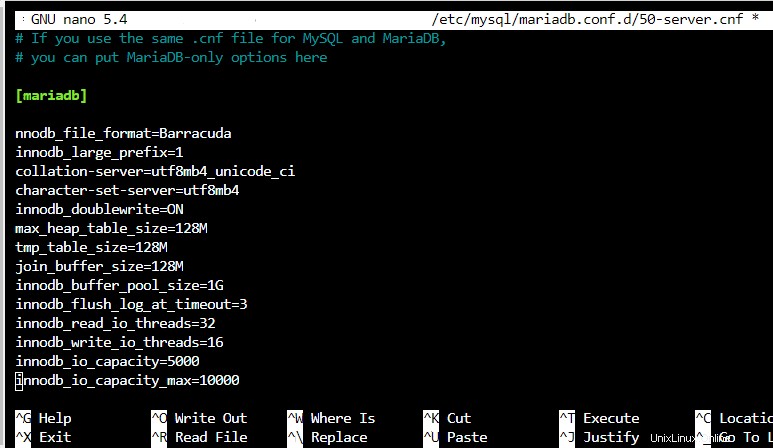
Maintenant, définissez le fuseau horaire dans MySQL
sudo mysql_tzinfo_to_sql /usr/share/zoneinfo | mysql -u racine -p mysql
6. Installer SNMP et d'autres outils pour Cacti
Nous avons besoin d'outils clés pour le bon fonctionnement des systèmes de surveillance Cacti tels que SNMP et rrdtool. Par conséquent, dans cette étape, nous allons les installer.
sudo apt installer snmp snmpd rrdtool
7. Configurer le logiciel Cacti sur Debian 11
Bien que Cacti puisse être installé à l'aide du gestionnaire de packages APT et du référentiel officiel Bullseye, la version disponible via celui-ci ne sera pas la plus récente.
Par conséquent , clonez le dernier disponible sur Github :
sudo apt install git
git clone -b 1.2.x https://github.com/Cacti/cacti.git
Déplacez les fichiers Cacti clonés vers votre répertoire Web :
sudo mv cactus /var/www/html
Utiliser la configuration Cacti SQL fichier pour pré-remplir la base de données créée pour lui.
sudo mysql -u racine cactus
Créez un fichier de configuration PHP pour Cacti :
Eh bien, la configuration Le fichier est déjà présent dans le dossier Cacti copié, nous le renommons simplement.
cd /var/www/html/cacti/include
cp config.php.dist config.php
Maintenant, modifiez le fichier config.php et ajoutez les détails de la base de données que vous avez créée pour Cacti.
sudo nano config.php
Modifier les valeurs de la base de données - nom de la base de données , nom d'utilisateur, et mot de passe .
Enregistrez le fichier Ctrl+O , appuyez sur Entrée et quitter :Ctrl+x.
Accordez à l'utilisateur Apache l'autorisation d'accéder au dossier Cacti dans le répertoire racine Web.
sudo chown -R www-data:www-data /var/www/html/cacti
8. Créer le service Cacti Systemd
Pour exécuter le service d'interrogation Cacti en arrière-plan, créez un service système Cacti à l'aide des commandes indiquées.
sudo nano /etc/systemd/system/cactid.service
Ajoutez les lignes suivantes :
[Unit]Description=Cacti Daemon Main Poller ServiceAfter=network.target[Service]Type=forkingUser=www-dataGroup=www-dataEnvironmentFile=/etc/default/cactidExecStart=/var/www/html/cacti/cactid. phpRestart=alwaysRestartSec=5s[Install]WantedBy=multi-user.target
Enregistrez le fichier Ctrl+O , appuyez sur Entrée touche , puis quittez Ctrl+X .
Créer un fichier d'environnement :
sudo touch /etc/default/cactid
Démarrer et activer le service Cacti
sudo systemctl daemon-reload
sudo systemctl enable cactidsudo systemctl restart cactid
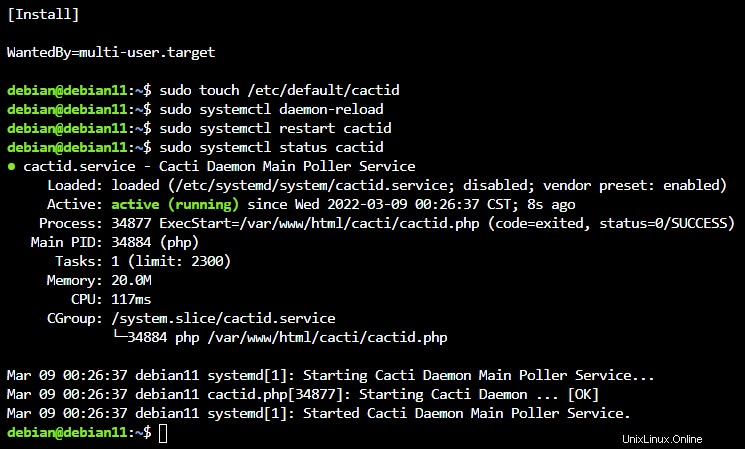
Redémarrez également les services Mariadb et Apache :
sudo systemctl redémarrer apache2 mariadb
9. Connexion Surveillance Cacti sur Debian 11
Une fois l'installation terminée, rendez-vous dans le navigateur de votre système puis entrez l'adresse IP de votre serveur sur lequel vous avez installé le logiciel Cacti Monitoring.
Dirigez votre navigateur vers :
http://l'adresse-IP-de-votre-serveur /cactus/
Connectez-vous à Cacti avec le nom d'utilisateur par défaut - admin et mot de passe – admin .
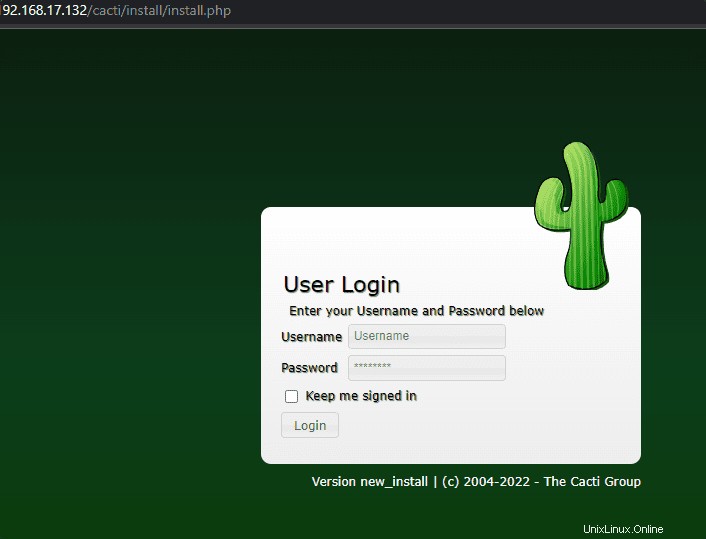
10. Démarrer l'installation Web de Cacti
Dans la première étape, l'assistant d'installation vérifiera que toutes les choses nécessaires au fonctionnement de Cacti sont en place. Si l'une des conditions n'est pas remplie, la même chose apparaîtra sur votre écran. Et nous devons accomplir la même chose alors seulement nous pourrons avancer.
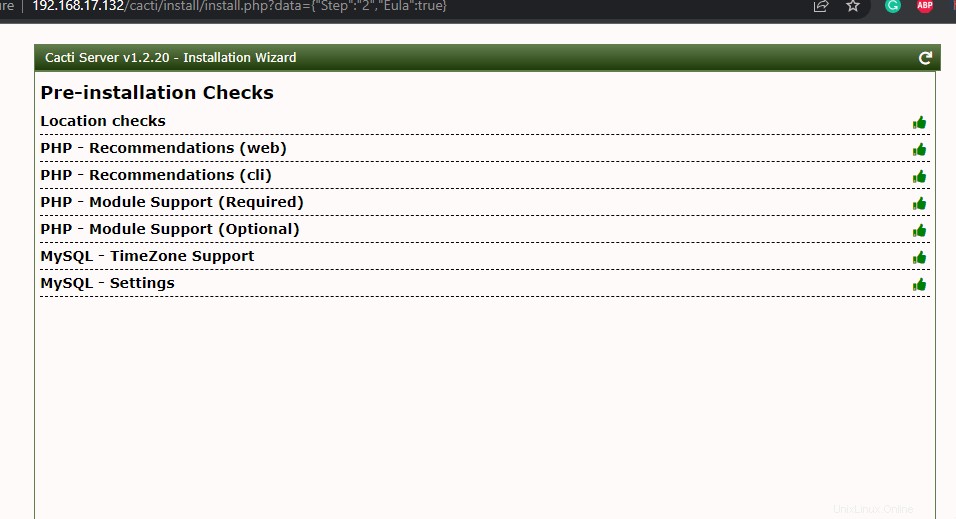
À l'étape suivante, le système s'assurera que toutes les autorisations nécessaires requises par Cacti pour accéder aux fichiers sont définies.
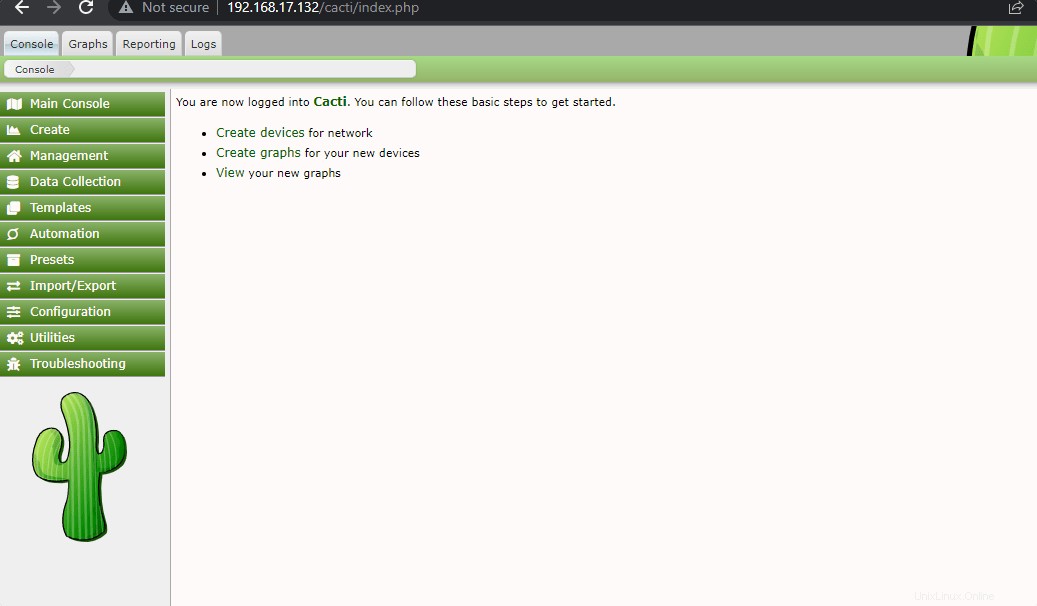
Par défaut, laissez le "Nouveau serveur principal" être sélectionné car il s'agit d'un serveur initial qui va surveiller d'autres appareils.
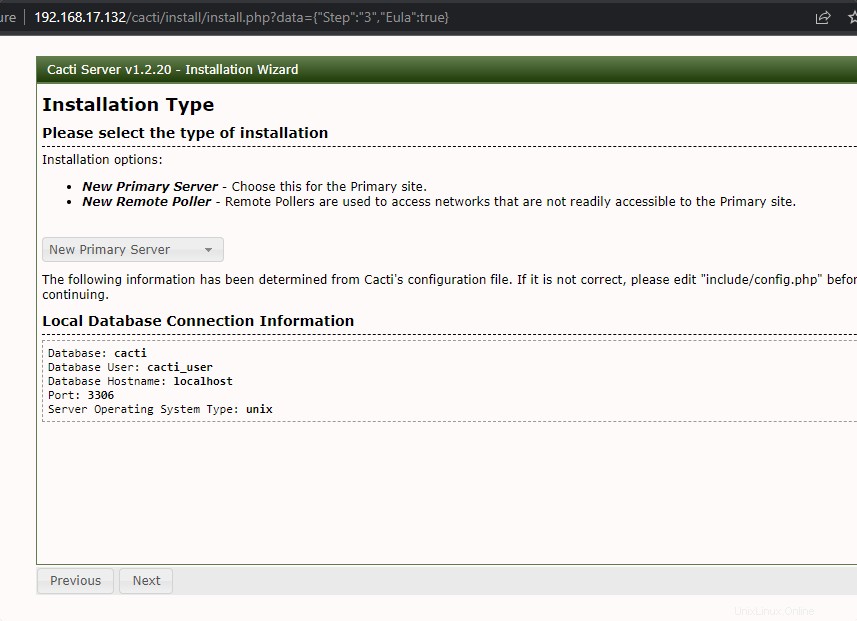
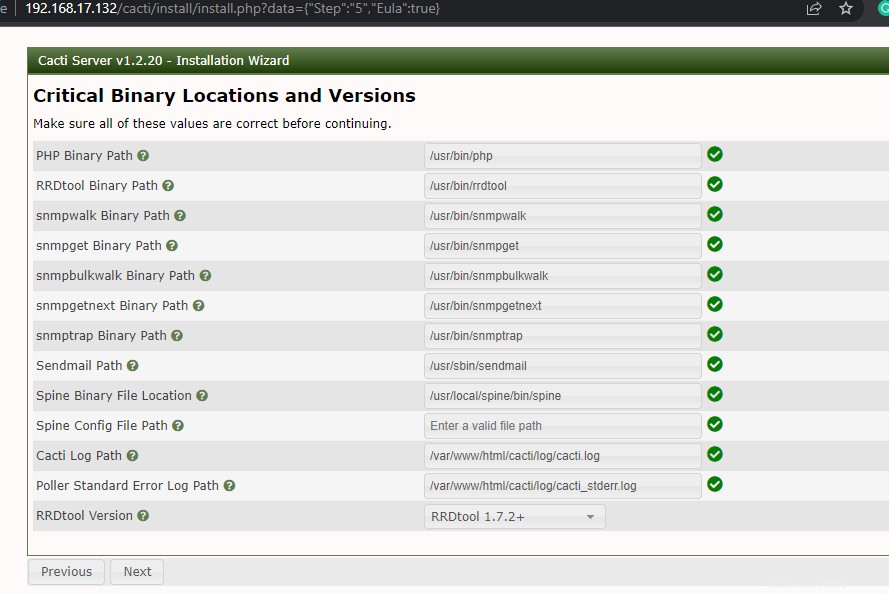
Enfin, le tableau de bord Cacti sera installé sur votre Debian 11 Bullseye
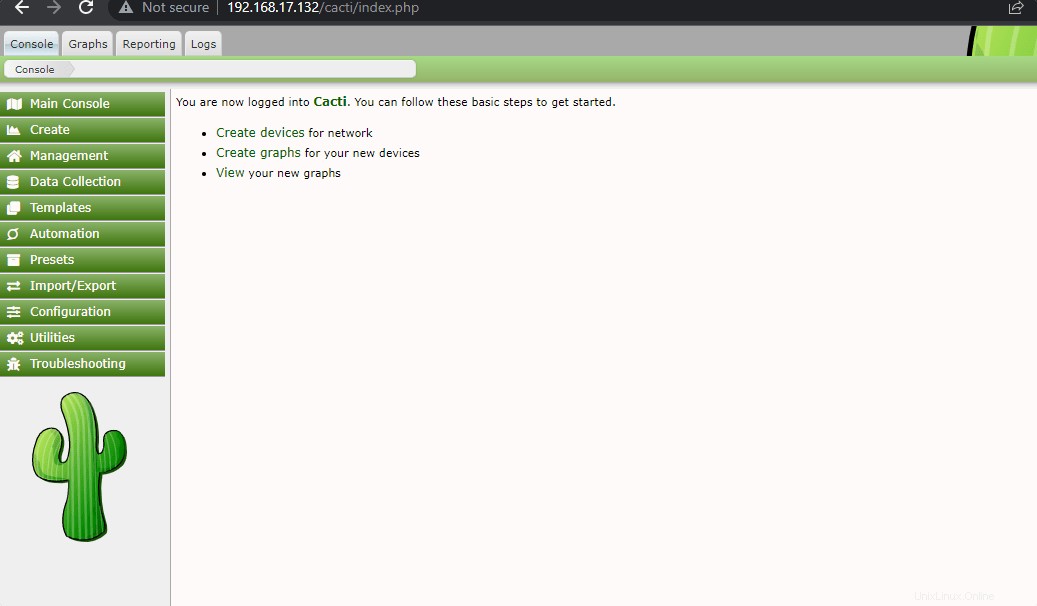
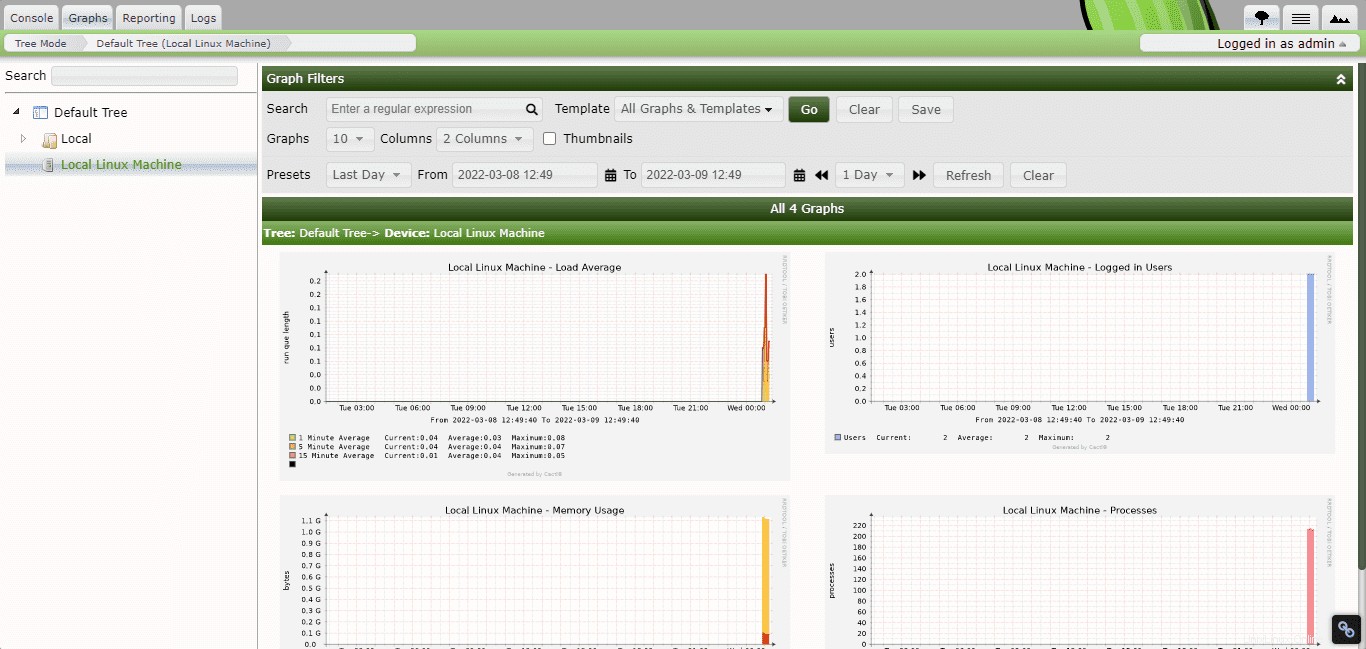
Notes de fin :
Il s'agissait du tutoriel rapide pour configurer Cacti Monitoring Service sur Debian 11 Bullseye, pour plus d'informations sur cet outil et comment l'utiliser, reportez-vous à la documentation officielle.